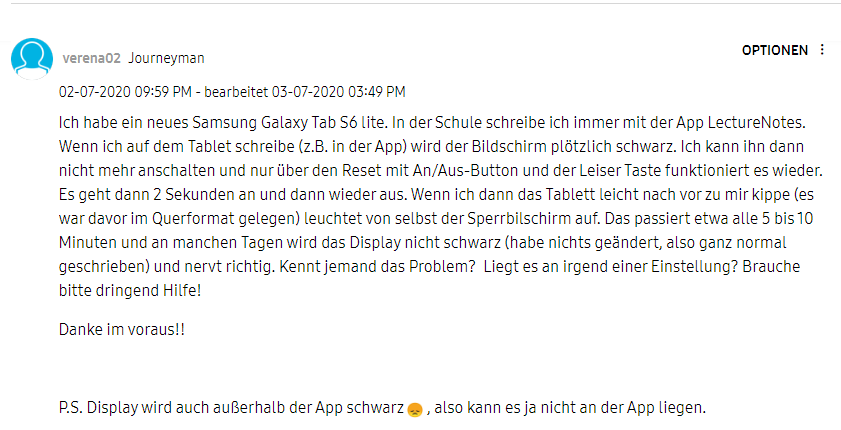So kann Man beheben, dass s24 Gesichtserkennung nicht funktioniert?
 Niklas
Niklas- Aktualisiert am 2024-04-01 auf Android reparieren
Die Gesichtserkennungsfunktion des neuen S24-Telefons soll das Entsperren Ihres Geräts schnell und bequem machen. Viele Benutzer haben jedoch Probleme gemeldet, die Gesichtserkennung ordnungsgemäß zum Funktionieren zu bringen. Wenn Sie einer dieser unglücklichen S24-Besitzer sind, die Probleme mit der Gesichtsentsperrung haben, keine Sorge - es gibt mehrere Problembehandlungsschritte, die Sie unternehmen können, um es zu beheben.
In diesem Leitfaden geben wir sieben bewährte Problembehandlungstipps, wenn die Gesichtserkennung des S24 Ultra nicht funktioniert.
- Teil 1. Warum funktioniert meine Samsung-Gesichtserkennung nicht?
- Teil 2. Wie behebe ich, dass die S24-Gesichtserkennung nicht funktioniert?
- Methode 1. Reinigen Sie die Frontkamera
- Methode 2. Deaktivieren und Aktivieren der Gesichtsentsperrung
- Methode 3. Entfernen Sie das Zubehör
- Methode 4. Schnellster Weg, um die S24-Gesichtserkennung zu reparieren, ohne Datenverlust
- Methode 5. Softwareaktualisierung
- Methode 6. Gesicht erneut registrieren und alle Gesichtsdaten entfernen
- Methode 7. Setzen Sie die Gesichtserkennung auf Ihrem Android-Telefon zurück
- Teil 3. Fragen von Benutzern zur S24-Gesichtserkennung, die nicht funktioniert
Teil 1. Warum funktioniert meine Samsung-Gesichtserkennung nicht?
Hier sind einige häufige Gründe, warum die Gesichtserkennung auf Android nicht funktioniert:
Schlechte Lichtverhältnisse - Die Gesichtserkennung hängt davon ab, dass die Kamera des Telefons Ihr Gesicht klar erkennen und scannen kann. Zu viel oder zu wenig Licht kann diesen Prozess stören.
Tragen von Hüten, Masken, Sonnenbrillen - Alles, was Ihre Gesichtszüge behindert, kann verhindern, dass der Gesichtsscanner Ihr Gesicht ordnungsgemäß kartiert.
Wegschauen vom Telefon - Für beste Ergebnisse müssen Sie direkt in die Frontkamera Ihres Telefons schauen, wenn Sie versuchen zu entsperren. Ein Blick weg erschwert das genaue Scannen Ihres Gesichts.
Telefon nicht im richtigen Winkel gehalten - Der Winkel, in dem Sie Ihr Gerät halten, kann dazu führen, dass Gesichtsformen für den Scanner verzerrt erscheinen. Halten Sie es zu hoch, zu tief oder geneigt, können Erkennungsprobleme auftreten.
Kürzlich geänderte Frisur - Das Wachsen oder Rasieren von Gesichtshaaren, neue Make-up-Stile usw. können die Gesichtserkennungssoftware vorübergehend verwirren, nachdem sie sich an Ihr übliches Erscheinungsbild gewöhnt hat.
Teil 2. Wie behebe ich, dass die S24-Gesichtserkennung nicht funktioniert?
Methode 1. Reinigen Sie die Frontkamera
Staub, Fingerabdrücke und andere Ablagerungen auf der Frontkamera können die Fähigkeit der Gesichtserkennungssoftware beeinträchtigen, Ihr Gesicht klar zu scannen. Durch Reinigen der Linse können Hindernisse entfernt werden, die die Sicht der Kamera blockieren.
Hier sind die Schritte, um zu beheben, dass die Gesichtserkennung nicht funktioniert:
- 1. Verwenden Sie ein Mikrofasertuch oder einen Druckluftspray, um vorsichtig die Linse der Frontkamera zu reinigen.
- 2. Wischen Sie die Linse vorsichtig in kreisenden Bewegungen ab. Stellen Sie sicher, dass keine Flüssigkeit in das eigentliche Kameragehäuse gelangt.
- 3. Versuchen Sie die Gesichtserkennung erneut, sobald die Linse von Staub und Ölen befreit ist.
Methode 2. Deaktivieren und Aktivieren der Gesichtsentsperrung
Manchmal können Softwarefehler oder -störungen vorübergehend die Gesichtsscanning-Algorithmen stören. Das Deaktivieren und Wiederaktivieren der Gesichtserkennung setzt das Programm im Grunde zurück.
Hier sind die Schritte, um zu beheben, dass die Gesichtserkennung des Samsung S24 nicht funktioniert:
- 1. Öffnen Sie die Einstellungs-App Ihres S24 und wählen Sie Bildschirmsperre & Sicherheit > Gesichtserkennung.
- 2. Tippen Sie auf den Umschalter neben Gesichtserkennung und deaktivieren Sie diese Methode zum Entsperren.
- 3. Schalten Sie Ihr Telefon aus und starten Sie es neu, bevor Sie fortfahren.
- 4. Gehen Sie zurück zum Menü für die Gesichtserkennung und aktivieren Sie die Methode zum Entsperren erneut.
- 5. Versuchen Sie, den Gesichtsscan erneut einzurichten, wie Sie es normalerweise tun würden, um Ihr Gesicht zu registrieren.
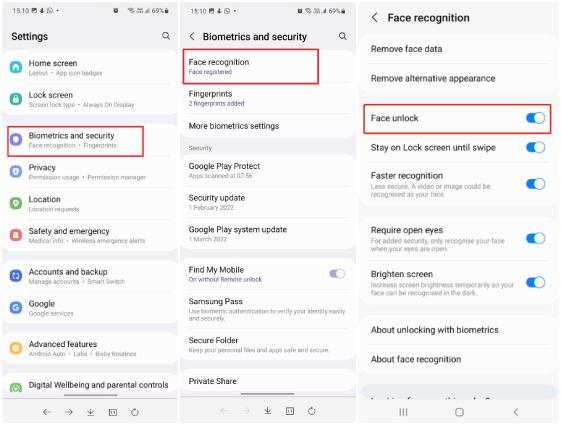
Methode 3. Entfernen Sie das Zubehör
Zubehör wie Hüte, Sonnenbrillen, Masken oder sperrige Brillen können die Kamera physisch daran hindern, Ihre Gesichtsdetails ordnungsgemäß zu sehen. Das Entfernen von ihnen behebt Probleme mit der Gesichtsabbildung.
Hier sind die Schritte, um zu beheben, dass die Gesichtserkennung des Galaxy S24 nicht funktioniert:
- 1. Nehmen Sie alle Hüte, Masken, Sonnenbrillen oder sperrigen Brillen ab, die Teile Ihres Gesichts bedecken.
- 2. Stellen Sie sicher, dass Ihr Haar nicht vor Ihren Augen oder Ihrer Stirn hängt. Bürsten Sie es gegebenenfalls zurück.
- 3. Schauen Sie direkt in die Frontkamera Ihres Telefons, während Sie sich registrieren/entsperren, ohne dass etwas den Blick des Scanners blockiert.
Methode 4. Schnellster Weg, um die S24-Gesichtserkennung zu reparieren, ohne Datenverlust
Wenn einfache Problembehandlung Ihre Probleme mit der Gesichtsentsperrung des S24 nicht gelöst hat, könnten Softwareprobleme im System die Ursache sein. UltFone Android System Repair ist ein Expertentool, das entwickelt wurde, um über 150 Android-Systemprobleme ohne Datenverlust oder komplizierte Verfahren zu beheben.
UltFone kann schnell zum Kern von Problemen mit der Gesichtserkennung und anderen Problemen vordringen, indem es Android-Systemdateien und -konfigurationen repariert.
Die wichtigsten Funktionen, die es zu einer idealen Lösung machen, sind:
- Ein Klick, um in den Recovery- und Fastboot-Modus für tiefere System-Resets zu gelangen bzw. diese zu verlassen
- Behebt softwarebezogene Probleme wie Abstürze, Einfrieren, Schwarzbildschirme usw.
- Einfacher automatisierter Reparaturprozess ohne Kenntnisse in Android-Debugging
- Sichere Reparaturen, die keine persönlichen Daten löschen
- Kompatibel mit allen führenden Android-Marken und Betriebssystemversionen
Schritte zur Verwendung von UltFone Android System Repair:
-
Schritt 1 Laden Sie UltFone Android System Repair herunter und installieren Sie es. Verbinden Sie Ihr S24 mit dem Computer über ein USB-Kabel und öffnen Sie das Programm. Wählen Sie die Option "Android-System reparieren".

-
Schritt 2 UltFone erkennt automatisch Ihr S24-Modell und lädt die erforderliche Firmware-Datei herunter, um sich auf die Systemreparatur vorzubereiten.

-
Schritt 3 Klicken Sie auf "Jetzt reparieren", um den automatisierten Reparaturprozess zu starten. Dies sollte etwa 10 Minuten dauern.

-
Schritt 4 Sobald der Vorgang abgeschlossen ist, trennen Sie Ihr S24 ab und starten Sie es neu. Öffnen Sie die Einstellungen und testen Sie die Gesichtserkennungs-Entsperrung erneut, um zu überprüfen, ob die Probleme behoben sind. Wenn es immer noch nicht funktioniert, müssen Sie möglicherweise den Systemreparaturprozess wiederholen.

Methode 5. Software-Update
Wenn die Gesichtserkennung vor einem kürzlichen Geräteupdate einwandfrei funktioniert hat, können Fehler in der neueren Software die Kamera-Mapping-Algorithmen stören. Die Installation der neuesten Updates kann Fehler beheben.
Hier sind die Schritte, wenn die Gesichtserkennung auf dem S24 Ultra nicht funktioniert Reddit:
- 1. Gehen Sie zu Einstellungen > Systemupdates und überprüfen Sie, ob Updates für Ihr S24 verfügbar sind.
- 2. Laden Sie die neuesten Sicherheitspatches und Betriebssystem-Upgrades herunter und installieren Sie sie.
- 3. Starten Sie Ihr Gerät nach dem Update neu und versuchen Sie erneut, die Gesichtsentsperrung einzurichten.
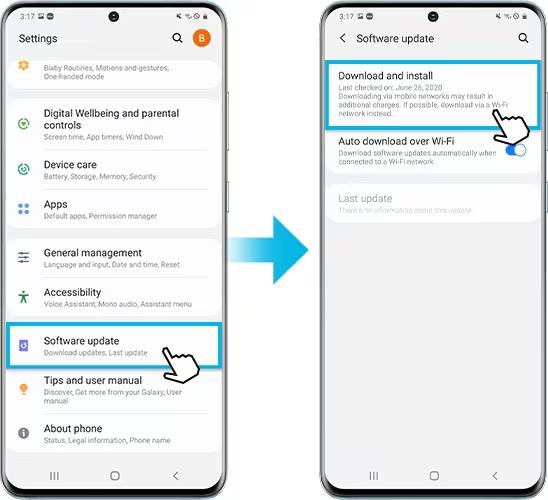
Methode 6. Gesicht neu registrieren und alle Gesichtsdaten entfernen
Manchmal kann das Löschen aller vorhandenen Gesichtsdaten und das erneute Scannen Ihres Gesichts die Erkennung verbessern. Dadurch werden alle beschädigten Daten gelöscht.
Schritte:
- 1. Gehen Sie zu Einstellungen > Biometrie und Sicherheit > Gesichtserkennung
- 2. Geben Sie PIN/Passwort ein und tippen Sie auf "Gesichtsdaten entfernen" > "Entfernen"
- 3. Registrieren Sie Ihr Gesicht nun erneut von Grund auf, indem Sie alle Bildschirmanweisungen befolgen.
- 4. Führen Sie den Einrichtungsprozess für die Gesichtserkennung komplett neu aus, als ob Sie es zum ersten Mal machen würden.
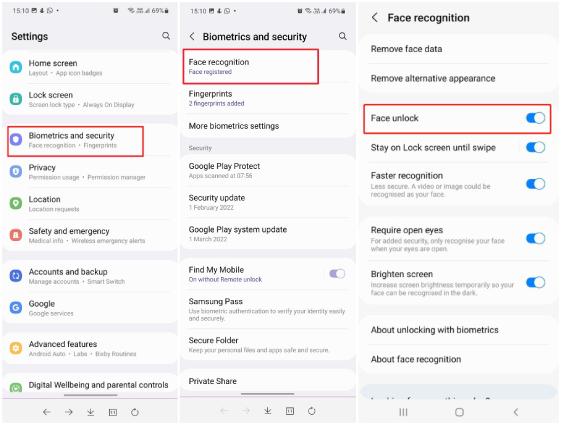
Methode 7. Gesichtserkennung auf Ihrem Android-Telefon zurücksetzen
Wenn nichts anderes hilft, sollte das Zurücksetzen der Gesichtserkennungssoftware auf die Werkseinstellungen alle verbleibenden Probleme beseitigen.
Schritte:
- 1. Öffnen Sie das Einstellungsmenü Ihres S24 und gehen Sie zu Biometrie und Sicherheit.
- 2. Wählen Sie die Option Gesichtserkennung und tippen Sie auf das Zurücksetzen-Symbol in der oberen Ecke.
- 3. Bestätigen Sie, dass Sie dieses biometrische Feature zurücksetzen möchten, wenn Sie dazu aufgefordert werden.
- 4. Richten Sie die Gesichtsregistrierungsschritte von Anfang an neu ein.
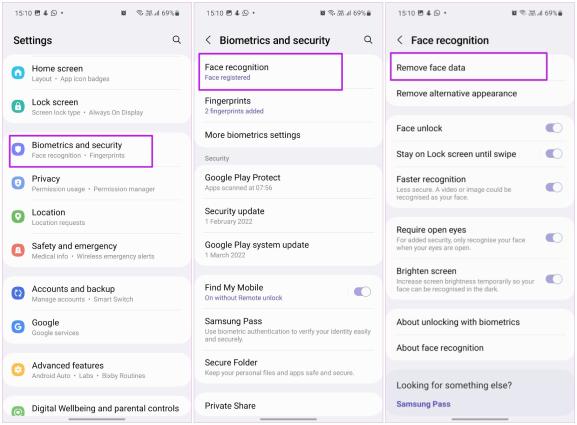
Teil 3. Häufig gestellte Fragen zur Gesichtserkennung, die nicht auf dem S24 funktioniert
1. Ist die Gesichtserkennung des S24 gut?
Ja, die Gesichtserkennungsfunktion des S24 verwendet fortschrittliche 3D-Gesichtsabbildungstechnologie für schnelles und zuverlässiges Entsperren. Bewertungen zeigen, dass sie sehr genau in verschiedenen Lichtverhältnissen funktioniert. Die duale Kameratiefe macht sie auch sicherer als 2D-Gesichtsscanner.
2. Ist das Samsung S24 besser als das iPhone 14?
Die Modelle S24 und iPhone 14 Pro sind in Bezug auf Leistung und Funktionen äußerst vergleichbar. Der S24 hebt sein erstklassiges Kamerasystem und seine 100-fache Zoomkapazität hervor. Aber das iPhone 14 Pro punktet leicht bei Verarbeitungsgeschwindigkeiten und Batterieeffizienz.
3. Ist das S24 wasserdicht?
Ja, das Samsung S24 behält eine branchenführende Wasserbeständigkeitsbewertung von IP68 bei. Das bedeutet, dass es bis zu 1,5 Meter tief in Süßwasser für 30 Minuten ohne Schaden eingetaucht werden kann.
Fazit
Es kann sicherlich frustrierend sein, dass Samsung s24 Gesichtserkennung funktioniert nicht. Aber wie Sie sehen können, gibt es eine Vielzahl unkomplizierter Problembehandlungstipps, die es wieder richtig funktionieren lassen sollten. Beginnen Sie zunächst damit, die physischen Bedingungen zu überprüfen und etwaige Hindernisse zu entfernen.
Ein Neustart und das Zurücksetzen des Gesichtsregistrierungsprozesses können auch den Scanner aktualisieren. Für tiefere Softwareprobleme, die die Probleme verursachen, bietet UltFone Android System Repair die sicherste Möglichkeit, Ihr S24 ohne Datenverlust wiederzubeleben.